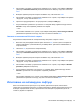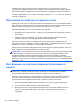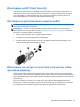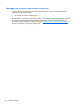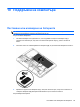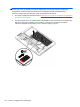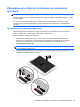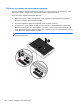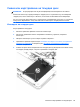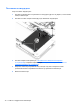Getting Started - Windows 7
Table Of Contents
- Добре дошли
- Опознайте компютъра си
- Работа в мрежа
- Навигация с помощта на клавиатурата, жестове с пръсти и посочващи устройства
- Мултимедия
- Управление на захранването
- Изключване на компютъра
- Опресняване на софтуерното съдържание с Intel Smart Connect Technology
- Задаване на опциите на захранването
- Използване на режимите за икономия на енергия
- Използване на захранване от батерията
- Откриване на допълнителна информация за батерията
- Използване на функцията за проверка на батерията
- Показване на оставащия заряд на батерията
- Максимално увеличаване на времето за разреждане на батерията
- Мерки при ниски нива на батерията
- Поставяне или изваждане на батерията
- Съхраняване на заряда на батерията
- Съхранение на батерия, която може да се сменя от потребителя
- Изхвърляне на батерия, която може да се сменя от потребителя
- Смяна на батерия, която може да се сменя от потребителя
- Използване на външно променливотоково захранване
- Външни карти и устройства
- Дискови устройства
- Защита
- Защита на компютъра
- Използване на пароли
- Използване на антивирусен софтуер
- Използване на софтуер за защитна стена
- Инсталиране на критично важни актуализации за защита
- Използване на HP Client Security
- Поставяне на допълнителен защитен кабел
- Използване на четеца за пръстови отпечатъци (само при някои модели)
- Поддръжка на компютъра
- Архивиране и възстановяване
- Computer Setup (BIOS), MultiBoot и инструмент за хардуерна диагностика на компютъра на HP (UEFI)
- Поддръжка
- Технически данни
- Пътуване с компютъра
- Източници на информация за отстраняване на неизправности
- Електростатично разреждане
- Азбучен указател
3. Използвайте посочващо устройство или клавишите със стрелки, за да изберете Security
(Защита) > Automatic DriveLock (Автоматична DriveLock защита), след което натиснете
enter.
4. Въведете администраторската парола за BIOS и след това натиснете enter.
5. Използвайте посочващо устройство или клавишите със стрелки, за да изберете вътрешен
твърд диск, и след това натиснете enter.
6. Прочетете предупреждението. За
да продължите, изберете YES (ДА).
7. За да запаметите промените и да излезете от Computer Setup, щракнете върху иконата
Запиши и след това следвайте указанията на екрана.
– или –
Използвайте клавишите със стрелки, за да изберете File (Файл) > Save Changes and Exit
(Записване на промените и изход), след което натиснете клавиша enter.
Сваляне на автоматична DriveLock защита
За да свалите защита DriveLock в Computer Setup, извършете следните стъпки:
1. Включете или рестартирайте компютъра и натиснете esc, когато в дъното на екрана се
покаже съобщението „Press the ESC key for Startup Menu“ (Натиснете клавиша ESC за
Стартово меню).
2. Натиснете f10, за да влезете в Computer Setup.
3. Използвайте посочващо устройство или клавишите със стрелки, за да изберете Security
(Защита) > Automatic DriveLock (Автоматична DriveLock защита),
след което натиснете
enter.
4. Въведете администраторската парола за BIOS и след това натиснете enter.
5. Използвайте посочващо устройство или клавишите със стрелки, за да изберете вътрешен
твърд диск, и след това натиснете enter.
6. Използвайте посочващо устройство или клавишите със стрелки, за да изберете Disable
protection (Забрана на защитата).
7. За да запишете промените
и да излезете от Computer Setup, щракнете върху иконата
Запиши в долния ляв ъгъл на екрана и следвайте указанията.
– или –
Използвайте клавишите със стрелки, за да изберете File (Файл) > Save Changes and Exit
(Записване на промените и изход), след което натиснете клавиша enter.
Използване на антивирусен софтуер
Когато използвате компютъра за достъп до имейл, мрежа или интернет, вие излагате
компютъра на потенциална опасност от компютърни вируси. Компютърните вируси могат да
блокират операционната система, приложенията или помощните програми или да не им
позволят да работят нормално.
Използване на антивирусен софтуер 61